毫无疑问,标题字幕是视频作品中不可或缺的重要元素之一,那么标题字幕怎么制作?怎么添加呢?本节内容中小编就以会声会影x7为例,为大家带来会声会影x7标题字幕添加教程,感兴趣的朋友不妨来了解一下吧!
会声会影x7标题字幕添加教程
操作步骤:
1、进入会声会影x7编辑器,在视频轨中添加素材图片。
2、展开“选项”面板,进入“照片”选择卡,设置“区间”参数为8秒,并在“重新采样选项”的下拉列表中选择“调到项目大小”选项。
3、单击“标题”按钮,进入标题素材库,如下图所示。
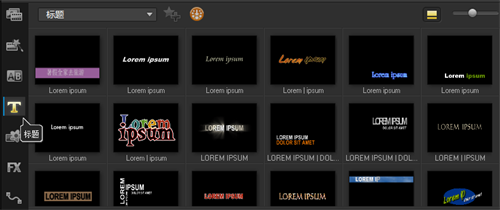
4、在预览窗口中的任意位置双击鼠标,进入输入模式,如下图所示。
5、切换至中文输入法,在预览窗口中输入字幕内容,如下图所示。
6、在预览窗口中的空白位置单击鼠标左键,进入标题的编辑模式,如下图所示。
7、展开“选项”面板,设置“区间”参数为5秒,如下图所示。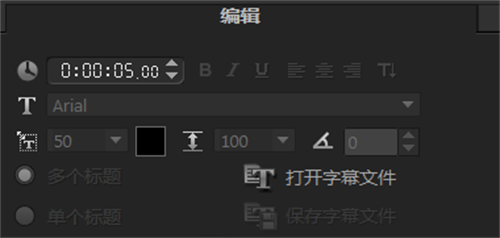
8、在“选项”面板中单击“将方向更改为垂直”按钮,如下图所示。
9、在“字体”下拉列表中选择方正黄草简体,并设置“字体大小”参数为46,如下图所示。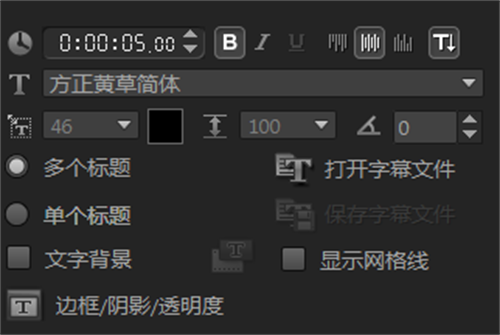
10、在预览窗口中的标题边框内双击鼠标,进入标题的输入模式,选择诗的题目,如下图所示。
11、在选择面板中,设置“字体大小”参数为50,单击“对齐”选项组中的“对齐到右边中央”按钮,即可完成本实例的操作,如右图所示。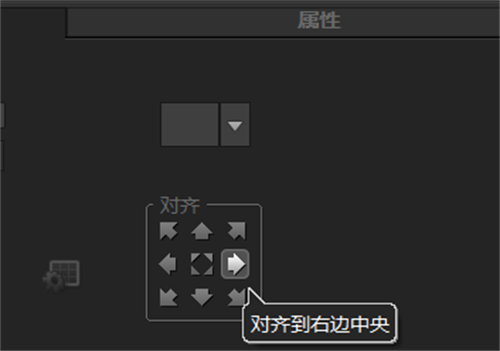
12、操作完成后,在预览窗口即可预览最终效果,如下图所示。
提示:计算机系统自带的字体可能不能满足用户的需求,这时只需将下载下来的字体放置到控制面板▶外观和个性化▶字体中就可以了。
好了,以上就是小编为大家带来的会声会影x7标题字幕添加教程全部内容了,希望对大家有所帮助哦!

 喜欢
喜欢  顶
顶 难过
难过 囧
囧 围观
围观 无聊
无聊



 王者荣耀账号恶
王者荣耀账号恶 MARVEL Strike
MARVEL Strike  2017年10月手游
2017年10月手游 比官居一品好玩
比官居一品好玩